云商城如何开启微信登录?如何替换微信登录标识?
一、功能效果
电脑版:点击商城顶部的“微信登录”出现二维码,使用微信扫一扫功能后可直接登录网站。
手机版:在微信内打开手机商城登录页面,可直接使用微信登录网站。
二、功能说明
【注意】① 使用新版的PC微信登录方式,会员在PC和手机端进行微信登录,将登录同一个账号。
② 开启微信登录功能后,只有在微信中访问手机商城才会出现微信登录选项。
三、设置教程
1、开启微信登录功能
在商城管理后台【会员-功能设置-登录】中开启【微信登录】,并勾选电脑网站和手机网站。
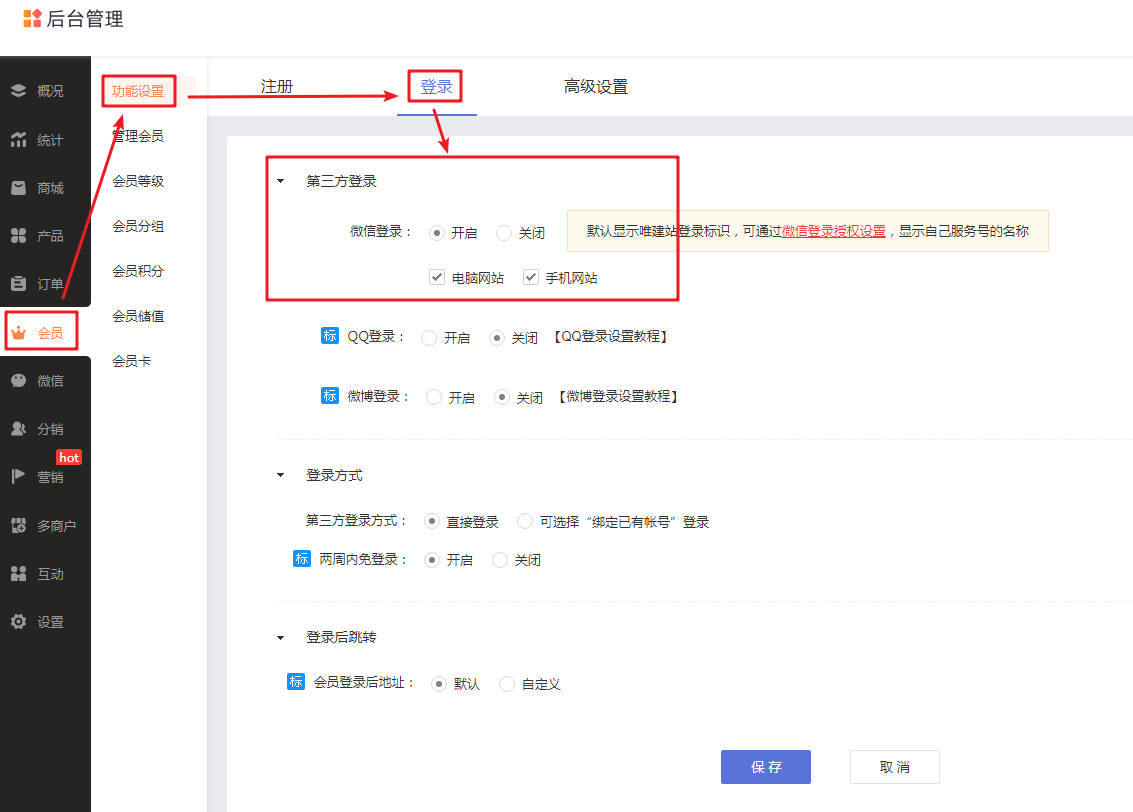
2、开启登录入口
电脑版开启会员登录条路径:
进入电脑版设计页面,在左侧导航点击【设置】,在【基础设置-全站设置】中勾选开启【会员登录条】。如下图:
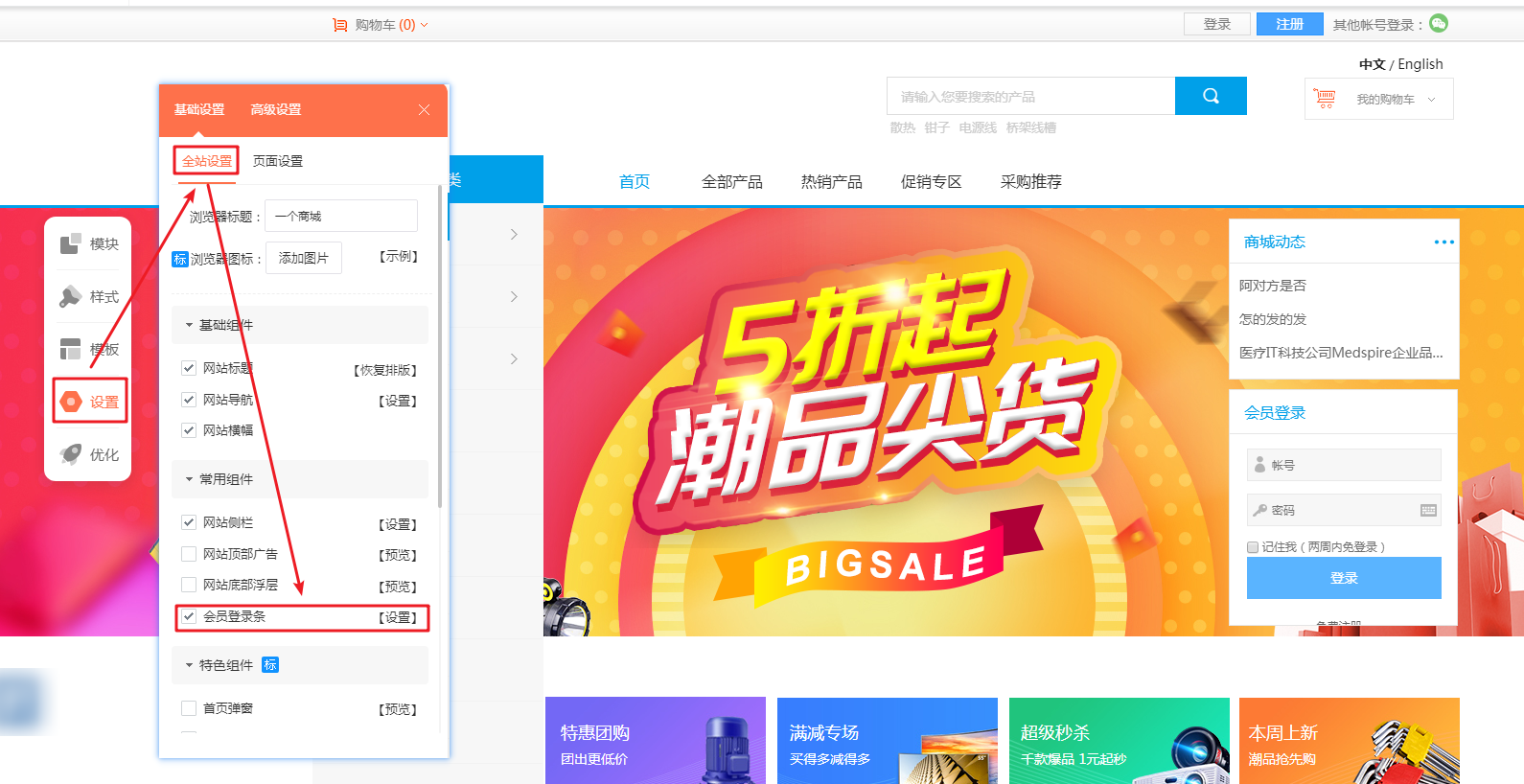
手机版开启会员登录条的路径:
进入手机版编辑页面,将鼠标移动到商城顶部,点击【编辑顶部】按钮,在【顶部样式-更多设置】中将顶部图标选择为【会员中心】。如下图:
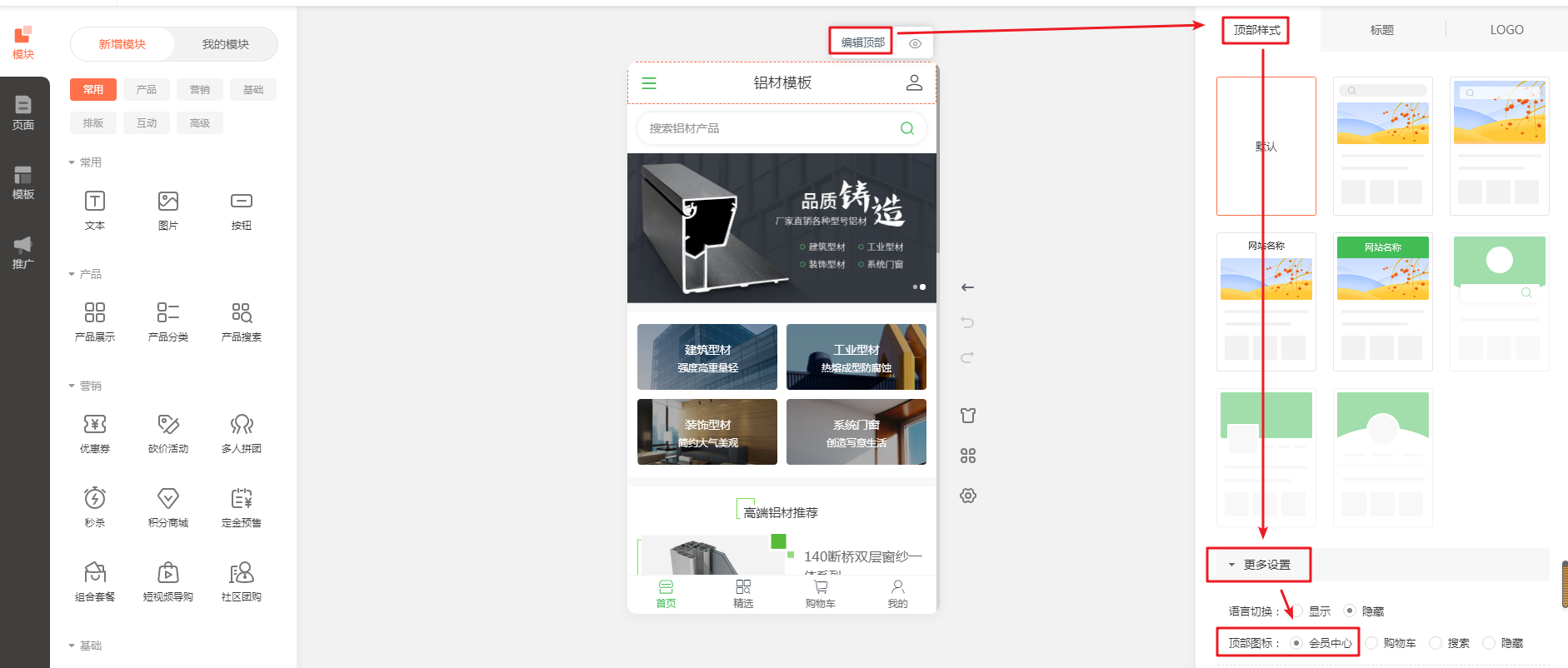
3、替换微信登录标识
注意:以上操作开启会员微信登录功能后,用户登录是默认显示建站登录标识,可以通过微信登录授权设置,显示自己服务号的名称(仅支持已认证的服务号)。
替换微信登录标识为商城标准版及以上版本。
3.1、在商城管理后台点击【微信-公众号】,授权已认证服务号。如下图:
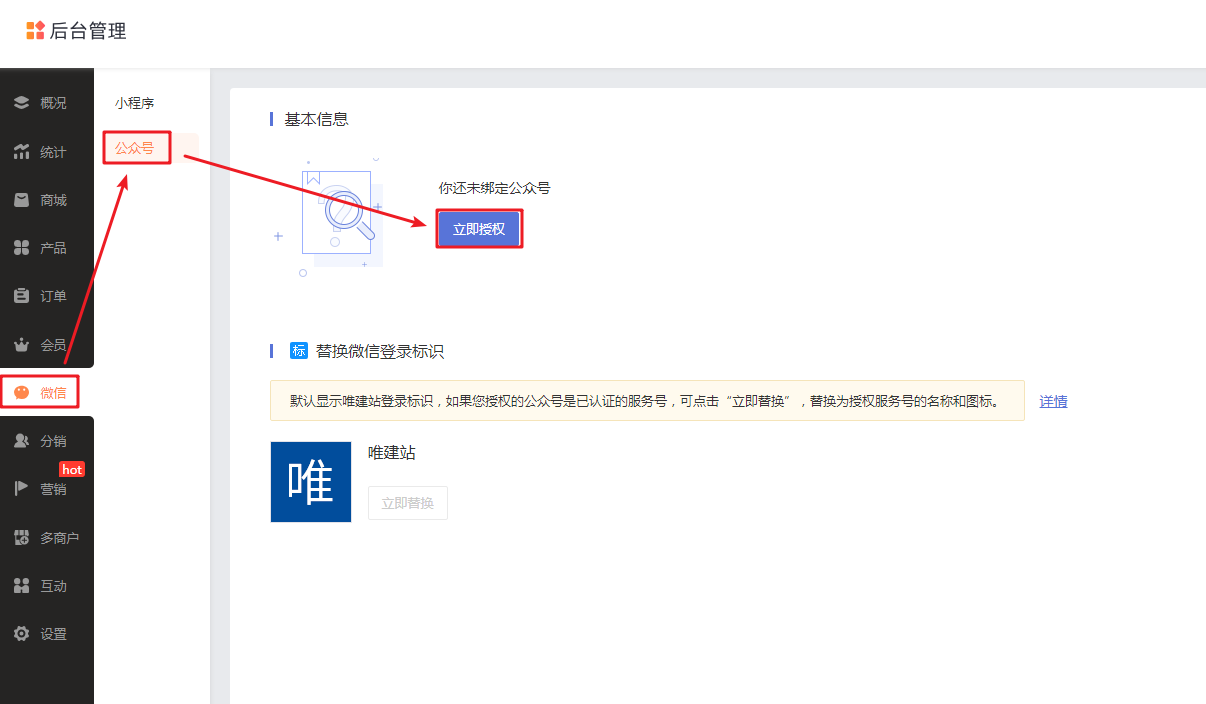
3.2、点击立即授权按钮后跳转到微信服务授权页面,使用已认证的服务号绑定的管理员个人微信扫描页面内的二维码。
(为避免授权后部分接口仍不可用,请授权时将全部权限进行授权,即授权时直接点击确认,不要取消任意功能权限)
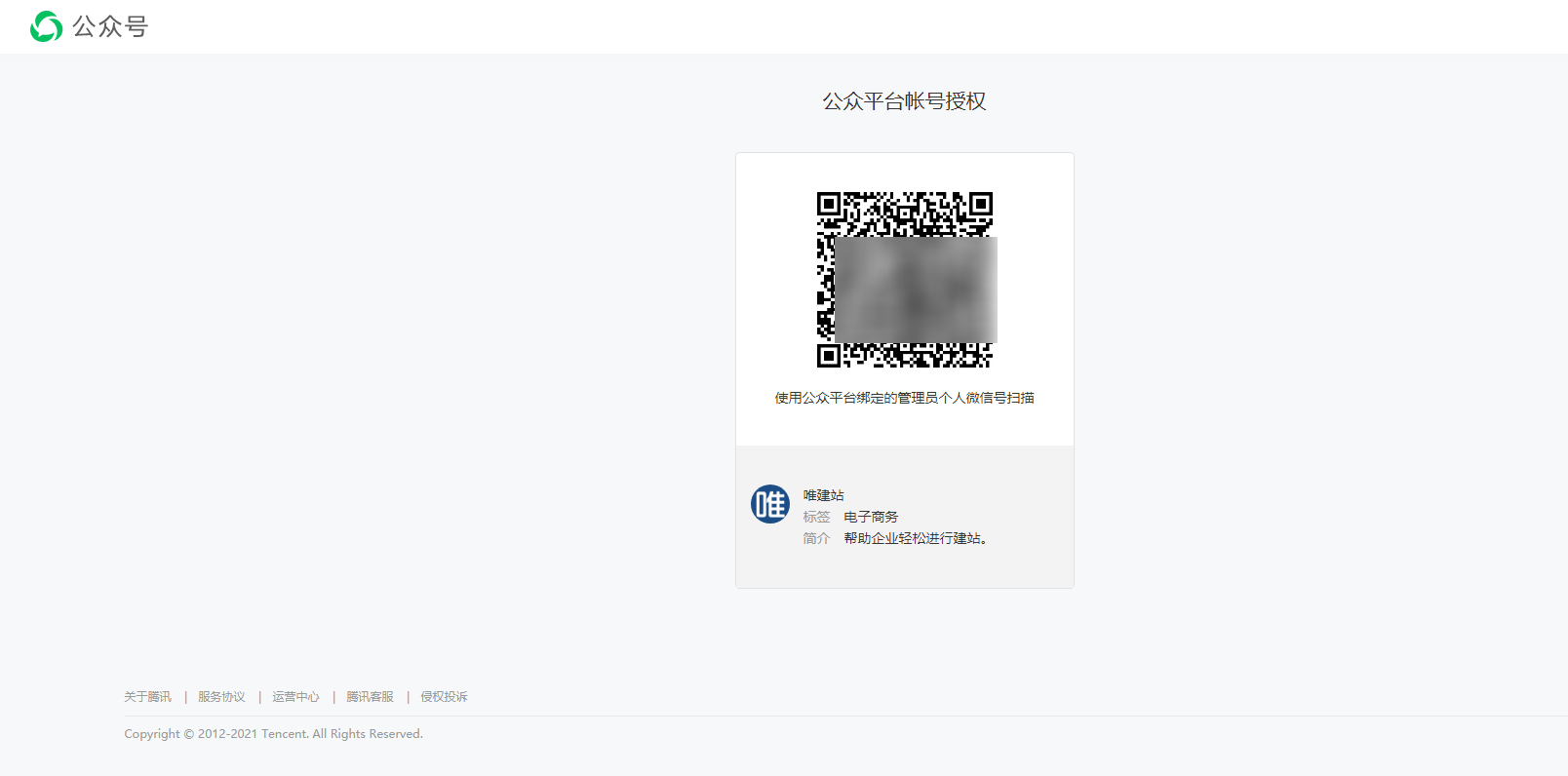
3.3、授权成功后,在公众号管理页面点击中【立即替换】便可以将建站的登录标识替换为您自己服务号的名称。
注意:若页面中的立即替换无法点击,则说明绑定的公众号并非已认证服务号,请绑定已认证的服务号方可正常替换。
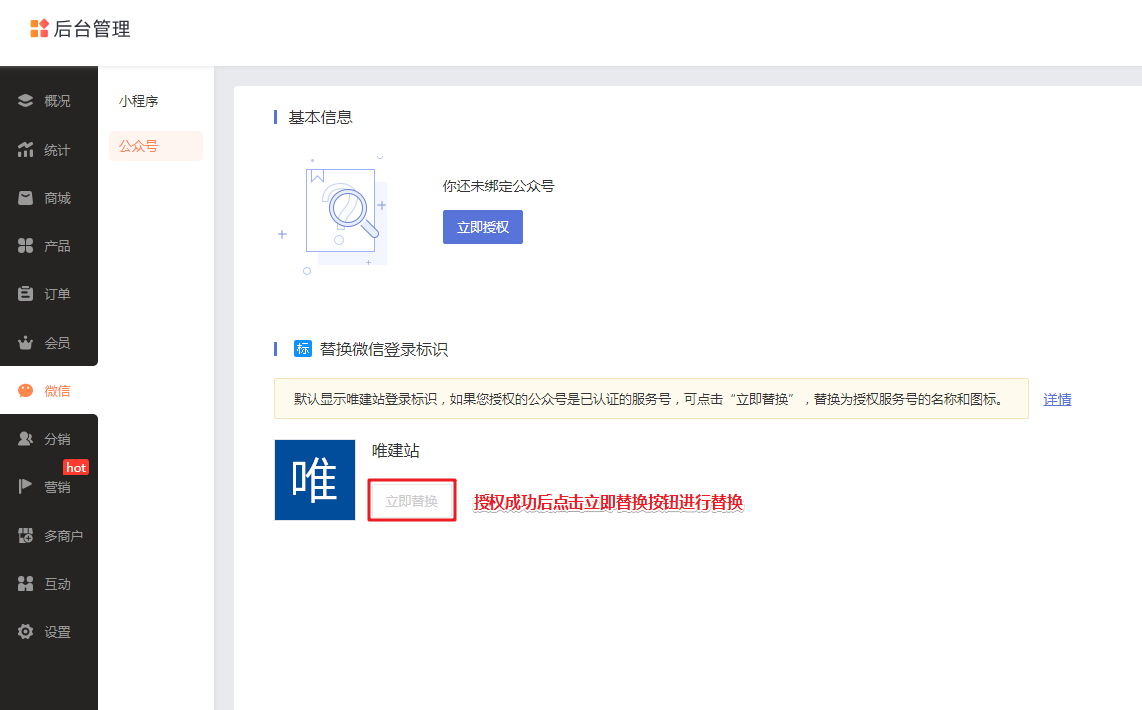
声明:本站所有文章,如无特殊说明或标注,均为本站原创发布。任何个人或组织,在未征得本站同意时,禁止复制、盗用、采集、发布本站内容到任何网站、书籍等各类媒体平台。如若本站内容侵犯了原著者的合法权益,可联系我们进行处理。

评论(0)